Cara Mencetak Gridlines, Heading Rows Dan Columns Di Excel

Setidaknya ada dua cara yang sanggup dipakai biar garis serta heading rows dan columns tersebut sanggup kita cetak ke printer.
Cara Pertama: Menggunakan Dialog Page Setup
- Langkah pertama yaitu klik tab ribbon Page Layout
- lalu klik tombol Print Titles
- pada Dialog Page Setup aktifkan tab Sheet
- kemudian pada bab Print berikan tanda check pada :
- Gridlines : untuk mencetak garis gridlines pada kertas
- Row and Column Heading : Untuk mencetak heading baris dan kolom
- Klik tombol OK untuk menutup dialog.
- Bila anda mencetak dokumen, gridlines serta heading baris dan kolom akan dicetak (sesuai dengan tanda check yang anda berikan). Untuk memastikan, lakukan print preview terlebih dahulu.
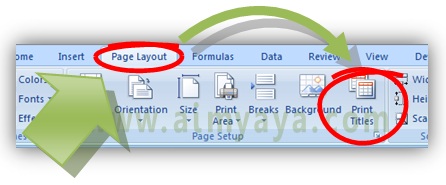

Cara Kedua: Memanfaatkan grup Sheet Options pada ribbon
- Klik tab ribbon Page Layout
- Pada grup Sheet Options :
- berikan tanda check pada Item Print yang ada di Grup Gridlines untuk mencetak gridlines
- berikan tanda check pada Item Print yang ada di Grup Headings untuk mencetak Heading baris dan kolom
- gridlines serta heading baris dan kolom akan dicetak sesuai dengan tanda check yang anda berikan.

Tips Cara Mencetak Gridlines dan Heading Rows/Columns di Excel
Sumber http://www.cara.aimyaya.com/



